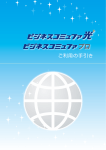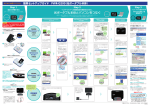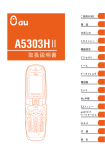Download ビジネスコミュファギガプラスご利用の手引き
Transcript
ご利 用 の 手 引き CONTENTS お申込みからの流れ お申込み 目 次 1 お申込みからの流れ 2 お届けする書類や冊子・ご契約内容の確認 3 回線工事と機器の接続・設定 5 パソコンの設定 Windows 8.1 / 8 10 Windows 7 12 Windows Vista 13 Mac OS X 15 スマートフォンの設定 i Phone(iOS 端末) 17 Android(Android 端末) 19 タブレットの設定 iPad(iOS 端末 ) 21 Android(Android 端末) 23 セキュリティ対策ソフト(ウイルスバスター マルチデバイス月額版)のインストール方法 24 光電話付加サービス 発信者番号通知サービス 25 発信者番号表示サービス 26 暗証番号の変更 27 非通知着信拒否サービス 28 転送電話サービス 29 転送電話選択サービス 33 その他の付加サービスのご案内 36 設定操作一覧表 37 『ビジネスコミュファ光電話』通話可否表 39 光テレビご利用開始 41 インターネットで契約内容を確認 My コミュファ 43 困ったときは ご自身で確認・解決 44 注意事項 46 お申込みから1週間程度 1 ジ お申込みから約1∼2ヶ月後 2 5 ペー 回線工事と機器の接続・設定 月 日 時 ジ 分 41 ペー 光ネットご利用開始 光テレビご利用開始 ジ 回線工事から 10 日∼2週間程度 ※回線工事と同日の場合もあります。 3 25 ペー 光電話への切替え 月 日 時から ジ 時まで 光電話ご利用開始 4 1 お届けする書類や冊子・ご契約内容の確認 3 ペー ご契約回線などの確認 43 ペー ジ 2 1 お届けする書類や冊子・ご契約内容の確認 お手元にお届けした書類や冊子がそろっているかご確認ください。 1 登録内容通知書 2 支払方法申込書 2 支払方法申込書 3 お支払い方法の登録に必要な書類です。 ご利用の手引き(本書) 1 登録内容通知書 ご契約の内容やビジネスコミュファギガプラスをご利用いただくために必要な「お客さまID」などが 記載されています。 ご契約内容をご確認のうえ、大切に保管してください。 お客さまID・お客さまパスワード 各種お手続き、ご利用明細の確認など、ビジネスコミュ ファギガプラスのお客さまサポートをご利 用 の 際に必 要です。 ご利用メニュー お支払い方法のご登録・ご返送 お支払い方法は、クレジットカード払いと口座振替があります。 同封の記入例を参考に必要事項をご記入いただき、返信用封筒にてお送りください。 ※クレジットカード払いもしくは口座振替の登録をされない場合は、振込用紙でのお支払いとなります。 ※振込用紙でのお支払いには、 「 利用料金のお知らせ送付サービス(100 円/月)」がかかります。 お申込み内容と異なる場合は、ビジネスコミュファ光サ ポートデスク (0120-218-370) までご連絡ください。 インターネット接続用ID・電子メール設定用情報 インターネット接続用IDは、通常、ホームゲートウェイに自 動的に設定されます。 電子メール設定用情報はメール設定時に必要な情報です。 メー ル アドレスとメー ル パスワードは My コミュファ (P.43) で変更が出来ます。 3 ご利用の手引き (本書) お申込みからご利用開始までに必要な事項と、機器のト ラブルなどでお困りのときにご覧いただきたい事項が記 載されております。 オプション情報 お申込みいただいたオプション情報です。 3 4 2 回線工事と機器の接続・設定 宅内設備構成について パソコンなどの機器の接続(セットアップ) お手元にご用意ください お客さま宅内機器 接続例 登録内容通知書 映像用回線 終端装置 セットアップを行うパソコンなど 回線終端装置 パソコン ビジネスコミュファ光テレビを利 用する場合は、映像用回線終端 装置を設置します。 パソコン スマートフォン タブレット ※パソコンの推奨環境をご確認ください。 ホームゲートウェイ 主装置/PBX 光電話ゲートウェイ BRI/FXS パソコン 必要なお客さまは以下もあわせてご用意ください。 W i - F i 対応のパソコンなどの 機器はホームゲートウェイと Wi - F i 通信が可能です。 電話機 電話機 LANケーブル 電源タップ 無線LAN子機 ※ビジネスコミュファ光からお渡しする 機器には LAN ケーブル( カテゴリ 5e ・ストレート 2m )が付属しています。 ご希望の設置位置まで足りない場合 はお客さまご自身でご用意ください。 ※ご利用のメニューによって必要な コンセントの口数が異なります。 ご確認のうえ、口数が足りない場合 はお客さまご自身で電源タップなど をご用意ください。 ※無線 LAN 機能が内蔵されていない パソコンでの無線 LAN 接続をご希 望の場合は無線 LAN 子機が必要 です。 お客さまご自身でご用意ください。 お客さまハブ 複合機・FAX サーバー パソコン パソコンなどの機器の接続を行います。 (P.7) インターネットはLANケーブルと無線LANでの接続ができます。 ※オレンジ色の字の機器が弊社設備です。 ※ビジネスコミュファ光テレビを利用する場合は、映像用回線終端装置を設置します。 ※光電話ゲートウェイは、 1台につき4chまで対応できます。また最大4台まで接続でき 16chまでご利用できます。 ※機器、配線などイラストとは一部異なる場合があります。 5 6 お客さま宅内に設置させていただく機器について説明いたします。 無線 L A N 接続の設定の前に 無線LANで接続するパソコンに、LANケーブルが接続されていないことを確認してください。 LANケーブルが接続されていると、正常に接続設定が出来ない場合があります。 無線LAN接続に必要な情報「ネットワーク名(SSID)」 「暗号化キー」は、ホームゲートウェイの側面に記載 されています。 接続設定の際に必要となりますので、事前にご確認ください。 安 全 のため、原 則「 ct c- a- □ □ □ □ □ □ 」または「 ct c- g- □ □ □ □ □ □ 」で始まるネットワーク名および 機 器 側 面に記 載 の「 暗 号 化キー 」をご利 用ください 。 「ctc-a-□□□□□□」が表示されない場合は、 「ctc-g-□□□□□□」をご利用ください。 「暗号化キー」は大文字・小文字の区別があります。入力の際は十分にご注意ください。 L AN ケーブルでの接続・配線 無線 LAN オフィス内 オフィス内 主装置/PBX 光電話ゲートウェイ BRI/ FXS 光ファイバー 電話ケーブル 電話機 パソコン 映像用回線 終 端 装 置 無線 LAN LANケーブル※1 光ファイバー 引き込み口 複合機・FAX 回線 終端装置 タブレット 無線 LAN ※ラベルはイラストと異なる場合があります。 ホーム ゲートウェイ ビジネスコミュファ光テレビを利用する場合 は、映像用回線終端装置を設置します。 以下の場合もあります。 スマートフォン 回線終端装置 映像用回線終端装置 UN I VoIP 電源 ホームゲートウェイ ホーム ゲートウェイ LAN 1 LAN 3 回線 終端装置 回線 終端装置 LAN 4 電源 光 ファイバー 電源 回線終端装置 または ゲートウェイ 光電話ゲートウェイ※2 光電話※1 BR I ※1 光電話ゲートウェイを複数台利用の場合 ※2 2 台目以降の光電話ゲートウェイの場合 7 光電話ゲートウェイ 電源 PBX 電話機 プライマリSSID □□□□□□□□□□□ 暗号化キー(AES) □□□□□□□□□□□ 5G ctc-a- 2.4G ctc-g暗号化キー(AES)…暗号化パスワード ※通信の状態により点滅する場合があります。 ※無線 LAN にて接続される場合、[LAN]ポートは点灯しません。 初 期 化 正常時のランプ状態 電 源 回線終端装置 または ゲートウェイ 光電話ゲートウェイ※2 □□□□□□□□□□□ ホームゲートウェイの[ W AN ]ポートと上 記で接 続した[ LAN ]ポートのランプ、 [ P O W E R ]のランプを 確 認してください 。 電 話 1 電 話 2 光ファイバー □□□□□□□□□□□ 暗号化キー ランプ状態の確認 LAN 2 光電話 ゲートウェイ ネットワーク名 パソコン WAN 同軸 ケーブル SSID…ネットワーク名 パソコン ※1 付属の LAN ケーブルで対応できない場合は、カテゴリ 5e 以上に対応したものをお客さまにてご用意ください。 電源 接続に必要な情報を控えておいてください。 [ W AN ]ポートが緑 色に点 灯していない 場 合 LAN 緑点灯 光電話 ※1 POWER 緑点灯 回線終端装置、ホームゲートウェイとの接続を正しく 接続してください。また、回線終端装置の電源を入れ てください。 [ LAN ]ポートが緑 色に点 灯していない 場 合 PBX 電話機 パソコンとホームゲートウェイとの接続を正しく接続 してください。また、パソコンの電源を入れてください。 FXS WAN 緑点灯 [POWER]ポートが緑色に点灯していない場合 ACアダプタを正しく接続してください。 8 パソコンの設定 Windows 8.1 / 8 無線LANで接続する機器により設定方法が異なります。 開始 パソコンの設定(パソコン内蔵の無線子機) 左側の画面を表示させます。 Windows 8.1/8 Windows 7 Windows Vista Mac OS X 10 12 13 15 ページ ページ ページ 「設定」をクリックします。 ページ ネットワークアイコンを選択 パソコンの設定(らくらく無線スタート対応の子機) 無線 LAN アイコンをクリックします。 ● 無線 LAN 子機に添付の取扱説明書にしたがって設定してください。 スマートフォンの設定 タブレットの設定 iPhone (iOS 端末) Android (Android 端末) iPad (iOS 端末) Android (Android 端末) 17 19 21 23 ページ ページ ページ ページ ネットワーク名の選択 ホームゲートウェイのネットワーク名(SSID)をクリック します。 ネットワーク名(SSID)は、8 ページの 無線 LAN 接続の設定の前に を参照してください。 ネットワークアイコンが表示されない場合 その他 44 ページの 無線 LAN で接続できない を参照してください。 ●ホームゲートウェイには初期状態で、無線 LAN のセキュリティ設定(ネットワーク名、暗号化キー)が 登録されています。 ●ネットワーク名( S S I D )と暗 号 化キーはホームゲートウェイ側面に記載されています。無線接続する 機 器に添 付 の 取 扱 説 明 書などにしたがって設定してください。 接続をクリック 「自動的に接続する」にチェックをいれます。 「接続 (C)」をクリックします。 9 10 パソコンの設定 Windows 7 前ページからの続き 開始 暗号キーの入力 タスクトレイの「ネットワークアイコン」 をクリックします。 ホームゲートウェイのネットワーク名(SSID) をクリック します。 「ネットワーク セキュリティ キーを入力してください」 にホームゲートウェイの暗号化キーを入力します。 暗号化キーは、8 ページの 無線 LAN 接続の設定の前に を参照してください。 ネットワーク名(SSID)は、8 ページの を参照してください。 無線 LAN 接続の設定の前に のクリックで、ネットワークの一覧が更新されます。 「次へ (N)」をクリックします。 ネットワークアイコンが表示されない場合 44 ページの 無線 LAN で接続できない を参照してください。 接続をクリック ネットワークデバイスの選択 「接続(C)」をクリックします。 「はい、共有をオンにしてデバイスに接続します」を クリックします。 暗号化キーの入力 「セキュリティ キー」にホームゲートウェイ暗号化キー を入力します。 暗号化キーは、8 ページの 無線 LAN 接続の設定の前に を参照してください。 接続完了 「接続済み」と表示されれば、設定完了です。 「OK」をクリックします。 接続完了 「接続」 と表示されれば、設定完了です。 光ネットご利用開始 11 セキュリティ対策ソフト(ウイルスバスター マルチデバイス 月額版)のインストール方法 については、24 ページをご覧ください。 24 ペー ジ 光ネットご利用開始 セキュリティ対策ソフト(ウイルスバスター マルチデバイス 月額版)のインストール方法 については、24 ページをご覧ください。 24 ペー ジ 12 パソコンの設定 Windows Vista 開始 インターネット接続のテスト 「スタートボタン」 をクリックします。 インターネット接続をテストしています。 「ネットワーク」 を右クリックします。 しばらくお待ちください。 「プロパティ (R)」 をクリックします。 ネットワーク接続の選択 ネットワークの保存 「ネットワークに接続」をクリックします。 「このネットワークを保存します(S)」にチェックが入っ ていることを確認します。 「この接続を自動的に開始します(T)」にチェックが入っ ていることを確認します。 「閉じる(L)」をクリックします。 ネットワーク名の選択 ホームゲートウェイのネットワーク名(SSID)をクリックします。 ネットワーク名(SSID)は、8 ページの を参照してください。 無線 LAN 接続の設定の前に のクリックで、ネットワークの一覧が更新されます。 ネットワークアイコンが表示されない場合 光ネットご利用開始 セキュリティ対策ソフト(ウイルスバスター マルチデバイス 月額版)のインストール方法 については、24 ページをご覧ください。 24 ペー ジ 44 ページの 無線 LAN で接続できない を参照してください。 「接続(O)」をクリックします。 暗号化キーの入力 「セキュリティ キーまたはパスフレーズ(S)」にホーム ゲートウェイの暗号化キーを入力します。 暗号化キーは、8 ページの 無線 LAN 接続の設定の前に を参照してください。 「接続」をクリックします。 13 14 パソコンの設定 Mac OS X ※Mac OS X 10.9 での設定例です。他のバージョンでは一部異なる場合があります。 開始 暗号化キーの入力 アップルマークをクリックします。 「パスワード」にホームゲートウェイの暗号化キーを 入力します。 「システム環境設定」 をクリックします。 暗号化キーは、8 ページの 無線 LAN 接続の設定の前に を参照してください。 「接続」をクリックします。 ネットワークの設定 「ネットワーク」をクリックします。 接続完了 ウィンドウ左上のボタンをクリックし、ウインドウを 閉じます。 Wi-F iの有効化 「Wi-F i」をクリックします。 「状況」が「入」 となっていることを確認します。 ※「状況」が「切」 となっている場合は 部分に表示される「Wi-F iを 入にする」をクリックしてください。 「ネットワーク名」をクリックします。 光ネットご利用開始 セキュリティ対策ソフト(ウイルスバスター マルチデバイス 月額版)のインストール方法 については、24 ページをご覧ください。 24 ペー ジ ネットワーク名の選択 ホームゲートウェイのネットワーク名(SSID) をクリック します。 ネットワーク名(SSID)は、8 ページの 無線 LAN 接続の設定の前に を参照してください。 「ワイヤレス ネットワーク接続」が 表示されていない場合 44 ページの 無線 LAN で接続できない を参照してください。 15 16 スマートフォンの設定 i Phone(iOS 端末) 開始 ホーム画面の「設定」アイコンをタップします。 暗号化キーの入力 「パスワード」にホームゲートウェイの暗号化キーを 入力します。 暗号化キーは、8 ページの 無線 LAN 接続の設定の前に を参照してください。 「接続」をタップします。 Wi-Fi 設定の選択 「Wi-Fi」をタップします。 接続完了 ネットワーク名にチェックが入れば、設定完了です。 ネットワーク名の選択 「Wi-Fi」をタップし、Wi-Fi を「オン」にします。 「ネットワークを選択 ...」からホームゲートウェイの ネットワーク名(SSID)をタップします。 ネットワーク名(SSID)は、8 ページの 無線 LAN 接続の設定の前に を参照してください。 17 18 スマートフォンの設定 Android(Android 端末) 開始 暗号化キーの入力 ホーム画面の「設定」 をタップします。 「パスワード」にホームゲートウェイの暗号化キーを 入力します。 暗号化キーは、8 ページの 無線 LAN 接続の設定の前に を参照してください。 「接続」をタップします。 Wi-Fi 接続の有効化 接続完了 スイッチをタップし、Wi-Fi が「ON」の状態にします。 「Wi-Fi」をタップします。 「接続済み」と表示されれば、設定完了です。 ネットワーク名の選択 ホームゲートウェイのネットワーク名(SSID)をタップ します。 ネットワーク名(SSID )は、8 ページの 無線 LAN 接続の設定の前に を参照してください。 光ネットご利用開始 19 セキュリティ対策ソフト(ウイルスバスター マルチデバイス 月額版)のインストール方法 については、24 ページをご覧ください。 24 ペー ジ 20 タブレットの設定 iPad(iOS 端末 ) 開始 ホーム画面の「設定」アイコンをタップします。 暗号化キーの入力 「パスワード」にホームゲートウェイの暗号化キーを 入力します。 暗号化キーは、8 ページの 無線 LAN 接続の設定の前に を参照してください。 「接続」をタップします。 ネットワーク名の選択 「Wi-Fi」をタップします。 接続完了 ネットワーク名にチェックが入れば、設定完了です。 「Wi-Fi」をタップし、Wi-Fi を「オン」にします。 「ネットワークを選択 ...」からホームゲートウェイのネット ワーク名(SSID)をタップします。 ネットワーク名(SSID)は、8 ページの 無線 LAN 接続の設定の前に を参照してください。 21 22 タブレットの設定 Android(Android 端末) セキュリティ対策ソフト (ウイルスバスター マルチデバイス月額版)のインストール方法 開始 ① 「設定」 をタップします。 ホーム画面に 「設定」がない場合は、アプリ一覧から起動 してください。 Wi-Fi 接続の有効化 スイッチをタップし、Wi-Fi が「ON」の状態にします。 「Wi-Fi」 をタップします。 ビジネスコミュファ光ホームページ http: //business.ctc.jp/commufa/ にアクセスし、 「 M yコミュファ」をクリックしてください。 ※お客さまのご利用環境や時期により表示される内容が異なる場合があります。 ネットワーク名の選択 ホームゲートウェイのネットワーク名(SSID) をクリック します。 ネットワーク名(SSID)は、8 ページの ② 無線 LAN 接続の設定の前に を参照してください。 IDとパスワードを入力し、Myコミュファへログインします。 ③ 各種サービスお手続き内、光ネット 「オプションを申し込み・変更する」 をクリックします。 暗号化キーの入力 「パスワード」にホームゲートウェイの 暗 号 化キーを 入力します。 暗号化キーは、8 ページの 無線 LAN 接続の設定の前に を参照してください。 ⑤ ④ 「接続」をタップします。 接続完了 「接続済み」と表示されれば、設定完了です。 光ネットご利用開始 23 セキュリティ対策ソフト(ウイルスバスター マルチデバイス 月額版)のインストール方法 については、24 ページをご覧ください。 24 ペー ジ 英数字 20文字がシリアル番号です。 表 示されているシリアル 番 号をクリックする と、 インストール手順が表示されます。 画面の案内の手順に従い、インストール作業を 行います。 ウイ ル スバスタ ー マ ル チデ バイス 月 額 版 ライセンス1( 3 台版 有 料 ) 「シリアル番号を確認する」をクリックします。 ※画像はイメージです。 2015年2月現在 24 発信者番号通知サービス 発信者番号表示サービス サービス内容 サービス内容 発信時に相手先へ発信者(お客さま)の電話番号を通知するサービスです。 電話に出る前に、電話をかけてきた相手の電話番号をナンバー・ディスプレイ対応の 電 話 機などのディスプ 発信者番号通知サービスをお申し込みされた場合、相手先にお客さまの電話番号が表示されます。 レイに表示させるサービスです。 ※相手先が弊社の発信者番号表示サービスに相当するサービスを利用していて、相手先の電話機が電話番号表示機能を保有している場合に限ります。 ご利用方法 ご利用方法 電話機等でナンバー・ディスプレイの設定が「OFF」 になっている場合は 「ON」 にしてください。 発信者番号通知サービスを 『利用する』でお申し込みの場合 ※設定方法は電話機の取扱説明書をご覧いただくか、 メーカーにお問合せください。 番 号を通 知する場 合 番号を通知しない場合 電話番号通知状況(発信側) ① 受話器を上げ、 「 ツー」という音が聞こえたら ① 受 話 器を上げ、 「 ツー」という音が聞こえたら ② 最初に をダイヤルしてから 一般電話 相手先の電話番号をダイヤルしてください ② 相 手 の 電話番号をダイヤルしてください ③ 相 手 先にお客さまの電話番号が表示されます INSネット発信 ③ 相手先にお客さまの電話番号が表示されませ ん (『非通知』と表示されます) ダイヤル方法 相手先の電話番号 『公衆電話』 『コウシュウデンワ』 『C』 相手先の表示 「非通知」の場合 お客さま電話番号が表示されます 『非通知』 『ヒツウチ』 『P』 表示例)『052-XXX-○○○○』 利 用する + 相手先の電話番号 例 )『 0 5 2 -X X X -○ ○ ○ ○ 』 「通知」の場合 公衆電話発信 発信者番号通知サービス 通信機器への表示内容(着信側) お客さま電話番号が表示されませ ん 国際電話で番号を通知できない場合 『表示圏外』 『ヒョウジケンガイ』 『O』 『S』 表示例)『非通知』 ※電話機によって表示が異なる場合があります。 相手先の電話番号 お客さま電話番号が表示されませ ん 表示例)『非通知』 利 用しない + 相手先の電話番号 お客さま電話番号が表示されます 表示例)『052-XXX-○○○○』 注意事項 発信者番号を表示するには、ナンバー・ディスプレイに対応した電話機およびその設定が必要です。 電話番号を通知できない公衆電話や国際電話(一部除く)からの着信については、電話番号が表示されません。 表示された電話番号に折り返し電話をかけてもつながらない場合があります。 注意事項 「プラスナンバー 」と併 せてご利 用 の 場 合 、それぞれの電話番号ともに本サービスが適用されます。 総務省の定める「発信者情報通知サービスの利用における発信者個人情報の保護に関するガイドライン」を遵守し てご利用願います。 「プラスナンバー」 と併せてご利用の場合、それぞれの電話番号ともに本サービスが適用されます。 ※ナンバー ・ディスプレイはNTT東日本 ・NTT西日本 の 登 録 商 標です。 25 26 暗証番号の変更 非通知着信拒否サービス サービス内容 サービス内容 非通知着信拒否サービス・転送電話サービス・転送電話選択サービスを設定いただくためには、8 桁の暗証番号 電話番号を通知しないでかけてきた相手に対し、電話番号を通知してかけ直すようメッセージ*を流し、 が必要となります。 着信を拒否するサービスです。メッセージ応答中には、かけてきた相手に通常の通話料 金がかかります。 ご契約時は、 ビジネスコミュファギガプラスの「お客さまID」の下 8 桁番号に設定されております。 ※ 本 サ ービスのご利 用には、 「 発 信 者 番 号 表 示 サ ービス」 (P.2 6 )を併 せてご契 約 いただく必 要があります。 例 「お客さまID」が 1234567890 のお客さまの場合、 ご契約時は、 34567890 が暗証番号として設定されております。 *相手に流れるメッセージ 「恐れ入りますが、お客さまの電話番号を通知しておかけ直しください。 相手先の番号の前に186をつけてダイヤルすると電話番号を通知することが可能になります。」 ◆ 暗 証 番 号はお客さま任 意 の 番 号に変 更していただくことができます。 ※ 電 話 機 の 回 線 種別をプッシュ(PB)に設定してください。 ※ビジネスホンやPBXをご利用の場合は、外線発信特番(0など)が必要となる場合があります。 ご利用方法 暗証番号の変更 ( 転送電話サービスご契約者さま) 暗証番号の変更 (非通知着信拒否サービスご契約者さま) ① 受話器を上げ、 「ツー」 という音が聞こえたら ① 受話器を上げ、 「ツー」 という音が聞こえたら をダイヤルしてください をダイヤルしてください ② ご契約の電話番号を市外局番から入力し、最後に ② ご契約の電話番号を市外局番から入力し、最後に を押してください を押してください ③ 現在の暗証番号を入力した後 を押し、ガイダン ③ 現在の暗証番号を入力した後 を押し、ガイダン スの後に を押し、さらにガイダンスの後に スの後に を押してください お 申 込 み 時 はサ ービス停 止 状 態に設 定されて います。ご利 用 いただく際には電 話 番 号 単 位にサ ービス開 始 の ④ 新しい暗証番号を入力し、最後に 操作をしてください。 ※ 電 話 機 の 回 線 種 別をプッシュ(PB)に設 定してください 。 ※ビジネスホンやPBXをご利 用 の 場 合は、外 線 発 信 特 番(0など)が必 要となる場 合があります。 を押してください ④ 新しい暗証番号を入力し、最後に ご利用方法 を押してください サービスの開始 / 一時停止 を押してください ⑤ 間違いがなければ を押してください ① 受 話 器を上げ、 「ツー 」という音が聞こえたら をダイヤ ルしてください ⑤ 間違いがなければ を押してください ⑥ ガイダンスを確認して、電話をお切りください ⑥ ガイダンスを確認して、電話をお切りください ② 設 定したい 電 話 番 号を市 外 局 番から入 力し、最 後に を押してください ③ 暗 証 番 号を入 力し、最 後に を押してください ※転送電話サービス、非通知着信拒否サービス両方のご契約者さまは上記どちらの方法でもご利用いただけます。 ④ サ ービスを開 始する場 合は 、サ ービスを停 止する場 合は を押してください ⑤ ガイダンスを確 認して、電 話をお切りください 暗証番号の変更についてはP.27 をご覧ください。 注意事項 本サービスのご利用には「発信者番号表示サービス」を併せてご契約いただく必要があります。 非通知着信拒否サービスによりメッセージ応答した場合は、電話機へ着信しません。 ( 着信音は鳴りません。) 電話番号を通知できない公衆電話や国際電話(一部除く)からの着信については、本サービスは機能せず、 着信します。 「転送電話サービス」 と同時にご利用の場合、非通知での着信は転送されません。 (非通知着信拒否のメッセージ が流れます) 「プラスナンバー」 と併せてご利用の場合、それぞれの電話番号ともに本サービスが適用されます。 「プラスナンバー」 と併せてご利用の場合、サービスの開始・一時停止の操作は電話番号ごとに必要です。 27 28 転送電話サービス(1/4) 転送電話サービス(2 /4) サービス内容 かかってきた電話を、あらかじめ指定した電話番号に自動的に転送するサービスです。 前ページからの続き 転送先は4件まで登録可能で、転送条件も4パターンからお選びいただけます。 ※「プラスナンバー」を同時にご利用の場合、転送元の電話番号はすべて第一電話番号となります。 ④ 話中時転送+無応答時転送 お客さまが通話中の場合、または設定した呼出時間内に応答しない場合に転送します。 1∼ 60秒 ① 無条件転送 着信した電話を転 送 元 の 電 話 機を呼び出さずに、 転送先に直接転 送します。 ② 無応答時転送 転 送 元 の 電 話を呼び出した後 、設 定された 呼 出 時 間 内に応 答しない 場 合に転 送します。 ※ 呼出時間は、1∼60秒の間で設定できます。 ※ 無応答時転送で設定した呼出時間と着信側の鳴動時間 にずれが生じる場合があります。 設定方法 お申し込み時はサービス停止状態に設定されています。 ご利用いただく際には電話番号単位にサービス開始の操作をしてください。 ※電話機の回線種別をプッシュ (PB)に設定してください。 ※ビジネスホンや PBX をご利用の場合は、外線発信特番(0 など)が必要となる場合があります。 光 電 話ゲートウェイの 電 源がOFFになっている 場 合も転 送されます。 サービスの開始 / 一時停止 ③ 話中時転送 1∼ 60秒 お客さまが通話 中 の 場 合 の み 転 送します。 転送先【第1転送先】電 話 番 号 の 登 録 ① 受話器を上げ、 「ツー」 という音が聞こえたら ① 受話器を上げ、 「ツー」 という音が聞こえたら をダイヤルしてください をダイヤルしてください ② 設定したい電話番号を市外局番から入力し、最後に ② 設定したい電話番号を市外局番から入力し、最後に を押してください を押してください ③ 暗証番号を入力し、最後に を押してください ③ 暗証番号を入力した後 を押し、ガイダンスの後 に を押してください ④ サービスを開始する場合は 、 サービスを停止する場合は を押してください ④ 第1転送先の電話番号を市外局番から入力し、最後 に を押してください 電源 OFF ⑤ ガイダンスを確認して、電話をお切りください ⑤ 間違いがなければ を押してください ⑥ ガイダンスを確認して、電話をお切りください 29 30 転送電話サービス(3 /4) 転送電話サービス(4 /4) 前ページからの続き 呼出時間の設定 前ページからの続き 転送先【第 1 ∼ 4リスト転送先 】電話番号の登録 外出先からの設定方法 ① 受話器を上げ、 「ツー」 という音が聞こえたら をダイヤルしてください ① 受話器を上げ、 「ツー」 という音が聞こえたら をダイヤルしてください ご利用いただく際は電話番号単位にサービス開始の操作をしてください。 ② 設定したい電話番号を市外局番から入力し、最後に を押してください ② 設定したい電話番号を市外局番から入力し、最後に を押してください ※ビジネスホンや PBX をご利用の場合は、外線発信特番(0 など)が必要となる場合があります。 ③ 暗証番号を入力した後 を押し、 ガイダンスの後に を押してください ③ 暗証番号を入力した後 を押し、ガイダンスの後 に を押し、さらにガイダンスの後に を押し てください ④ 呼出時間を1∼60(秒)の範囲で入力し、最後に を押してください。 ⑤ 間違いがなければ を押してください ⑥ ガイダンスを確認して、電話をお切りください ④ 登録先1∼4を選択してください ⑥ ガイダンスを確認して、電話をお切りください 転送条件の設定 ① 受話器を上げ、 「ツー」 という音が聞こえたら をダイヤルしてください ① 受話器を上げ、 「ツー」 という音が聞こえたら をダイヤルしてください ② 設定したい電話番号を市外局番から入力し、最後に を押してください ② 設定したい電話番号を市外局番から入力し、最後に を押してください ③ 暗証番号を入力した後 を押し、ガイダンスの後 に を押し、さらにガイダンスの後に を押し てください ③ 暗証番号を入力した後 を押し、ガイダンスの後 に を押し、さらにガイダンスの後に を押し てください ④ 転送先1∼4を選択してください ④ 転送条件を選択してください 無条件転送 無応答時転送 話中時転送 話中時転送+無応答時転送 ※お申し込み時は「無条件転送」に設定されています ⑤ 間違いがなければ を押してください ⑥ ガイダンスを確認して、電話をお切りください サービスの開始 / 一時停止 転送先の指 定 ① 受話器を上げ、 「ツー」 という音が聞こえたら ① 受話器を上げ、 「ツー」 という音が聞こえたら リモートコントロール用 アクセス番号 リモートコントロール用 アクセス番号 050−7770−0142 050−7770−0142 ⑤ 転送先の電話番号を市外局番から入力し、最後に を押してください ⑥ 間違いがなければ を押してください 転送先の指定 ※ 電 話 機 の 回 線 種 別をプッシュ(PB)に設 定してください 。 をダイヤルしてください をダイヤルしてください ② 設定したい電話番号を市外局番から入力し、最後に ② 設定したい電話番号を市外局番から入力し、最後に を押してください を押してください ③ 暗証番号を入力し、最後に を押してください ③ 暗証番号を入力した後 を押し、ガイダンスの後 に を押し、さらにガイダンスの後に を押し ④ サービスを開始する場合は 、 てください サービスを停止する場合は を押してください ④ 転送先1∼4を選択してください ⑤ ガイダンスを確認して、電話をお切りください ⑤ 間違いがなければ を押してください ⑥ ガイダンスを確認して、電話をお切りください 注意事項 転送条件の詳しい説明はP.29.30 をご覧ください ⑤ 間違いがなければ を押してください ⑥ ガイダンスを確認して、電話をお切りください 発信者からご契約者さま(ビジネスコミュファ光電話 )までの通話料金は発信者の負担となります。 また、 ご契約者さま(ビジネスコミュファ光電話 )から転送先までの通話料金はご契約者さまの負担となります。 ご契約のビジネスコミュファ光電話からの「 転送電話サービス 」の開始・停止などの設定操作には通話料金は 発生しません。 ビジネスコミュファ光電話以外からのリモート操作には通常の通話料金が必要です。 転送先電話番号の確認 転送条件の確認 設定可能な転送先は、日本国内の携帯電話・PHSおよび固定電話となります。 ビジネスコミュファ光電話を他の電話からの転送先に設定した場合、そのビジネスコミュファ光電話からさらに ① 受話器を上げ、 「ツー」 という音が聞こえたら をダイヤルしてください ① 受話器を上げ、 「ツー」 という音が聞こえたら をダイヤルしてください ② 確認したい電話番号を市外局番から入力し、最後に を押してください ② 確認したい電話番号を市外局番から入力し、最後に を押してください ③ 暗証番号を入力した後 を押し、ガイダンスの後 に を押し、さらにガイダンスの後に を押し てください ③ 暗証番号を入力した後 を押し、ガイダンスの後 に を押し、さらにガイダンスの後に を押し てください ④ ガイダンスを確認して、電話をお切りください ④ ガイダンスを確認して、電話をお切りください 他の電話に転送することはできません。転送設定を行った場合は、次のような動作をします。 ・無条件転送:着信します。 ・話中時転送:発信者に話中音が流れます。 ・無応答時転送:呼び出した場合は、転送されず呼び出し続けます。 電源が切れている場合は、発信者に話中音またはアナウンスが流れます。 (非通知拒否着信のメッセージが流れます。) 「非通知着信拒否サービス」 と同時にご利用の場合、非通知での着信は転送されません。 「プラスナンバー」 と同時にご利用の場合、電話番号ごとにお申し込みが必要です。 光電話ゲートウェイをまたがって複数の通話チャネルに同一の電話番号を割当てた場合、その電話番号について 話中転送の設定を行うと、1台目の光電話ゲートウェイで対象チャネルが全て話中の場合、2台目以降の光電話 ゲートウェイには着信せず転送が起動します。 31 32 転送電話選択サービス(1/ 3) サービス内容 転送電話選択サービス(2 / 3) 前ページからの続き あらかじめ登録した電話番号からの着信について「転送する」か「着信する」かを選択するサービスです。 30件の電話番号を登録可能です。 設定方法 ビジネスコミュファ光電話以外の電話機からも転送電話選択サービスのリモート操作が可能です。 ※ご利用には転送電話サービスの契約が必要です。 お申し込み時はサービス停止状態に設定されています。 ご利用いただく際には電話番号単位にサービス開始の操作を してください。 ※電話機の回線種別をプッシュ (PB) に設定してください。 ※ビジネスホンや PBX をご利用の場合は、外線発信特番(0 など)が必要となる場合があります。 サービスの開始 / 一時停止 電話番号の 登 録 ① 受話器を上げ、 「ツー」 という音が聞こえたら ① 受話器を上げ、 「ツー」 という音が聞こえたら をダイヤルしてください をダイヤルしてください ② 設定したい電話番号を市外局番から入力し、最後に ② 設定したい電話番号を市外局番から入力し、最後に を押してください を押してください ③ 暗証番号を入力し、最後に を押してください ③ 暗証番号を入力した後 を押し、ガイダンスの後 に を押してください ④ 転送設定を開始する場合は 、 着信設定を開始する場合は 、 ④ 登 録する電 話 番 号を市 外 局番から入 力し、最 後に サービスを停止する場合は を押してください を押してください ⑤ ガイダンスを確認して、電話をお切りください ⑤ 間違いがなければ を押してください ⑥ ガイダンスを確認して、電話をお切りください 注意事項 本サービスのご利用には、 「 転送電話サービス」を併せてご契約いただく必要があります。 発信者からご契約者さま(ビジネスコミュファ光電話 )までの通話料金は発信者の負担となります。 また、 ご契約者さま(ビジネスコミュファ光電話 )から転送先までの通話料金はご契約者さまの負担となります。 ご契約のビジネスコミュファ光電話からの転送電話サービスの開始・停止等の設定操作に通話料金は発生しません。 ビジネスコミュファ光電話以外のリモート設定には通常の通話料金が必要です。 設定可能な転送先は、 日本国内の携帯電話・PHSおよび固定電話となります。 「 転送電話サービス ( P. 32) 」の注意事項もご確認ください。 33 34 転送電話選択サービス(3 / 3) その他の付加サービスのご案内 プラスナンバー(追加番号サービス) 複数の電話番号が利用可能となるサービスです。 前ページからの続き お客さまのご利用用途に応じて、最大 100 番号まで電話番号をご利用いただけます。 ※番号ポータビリティーをご利用の場合、別途工事費用が必要です。 設定方法 電話番号の削除 転送電話番号の登録確認 ① 受 話 器を上げ、 「 ツー」という音が聞こえたら ① 受話器を上げ、 「 ツー」という音が聞こえたら をダイヤルしてください をダイヤルしてください ② 設定したい電話番号を市外局番から入力し、最後に ② 確認したい電話番号を市外局番から入力し、最後に を押してください を押してください ③ 暗証番号を入力した後 を押し、ガイダンスの後 ③ 暗証番号を入力した後 を押し、ガイダンスの後 に を押してください に を押し、さらにガイダンスの後に を押し てください ④ 削 除する電話番号を市外局番から入力し、最後に を押してください ④ ガイダンスを確認して、電話をお切りください ⑤ 間違いがなければ を押してください ⑥ガイダンスを確認して、電話をお切りください プラスチャネル(複数チャネルサービス) 複数回線分の同時発着信が可能となるサービスです。 最大 16 チャネルまでご利用いただけます。 外出先からの設定方法 ご利用いただく際は電話番号単位にサービス開始の操作をしてください。 ※電話機の回線種別をプッシュ (PB) に設定してください。 ※ビジネスホンや PBX をご利用の場合は、外線発信特番(0 など)が必要となる場合があります。 サ ービスの 開始 / 一時停止 ① 受 話 器を上げ、 「 ツー」という音が聞こえたら リモートコントロール用 アクセス番号 050−7770−0147 をダイヤ ルしてください ② 設 定したい電話番号を市外局番から入力し、最後に を押してください ③ 暗 証 番 号を入力し、最後に を押してください ④ 転 送 設 定を開始する場合は 、着信設定を開始する場合は 、サービスを停止する場合は を押してください ⑤ ガイダンスを確認して、電話をお切りください 35 36 【参考】電話番号などの入力を省略した設定操作一覧表 設定方法 付加サービスの設定変更には、電話番号・暗証番号を入力せずに行う方法があります。 発信者番号として通知する番号に対して電話番号・暗証番号を入力しない以下の操作が可能となります。 ※発信者番号として通知しない電話番号の設定変更は、発信者番号通知サービス(P.25)記載の手順(電話番号・暗証番号入力が必要) で行ってください。 サ ービス名 非通知着信 拒 否 サ ービス 操作方法 ガイダンスのあと ガイダンスのあと ガイダンスのあと ガイダンスのあと サービスの開始 電話を切る サービスの停止 電話を切る サービスの開始 電話を切る サービスの停止 電話を切る 転送先(第1転送先) 第1転送先電話番号を入力後 電話番号の登録 間違いがなければ 電話を切る 呼出時間(数秒) 呼出秒数を ∼ の間で入力後 の設定 転送先電話番号 転送先 ∼ を選択 転送先電話番号 の登録 入力後 間違いがなければ 電話を切る 転送先指定の登録 転送電話 サ ービス ガイダンスのあと 間違いがなければ 電話を切る 転送先 ∼ を選択 間違いがなければ 電話を切る 転送条件の設定 (無条件転送) 間違いがなければ (無条件転送) 電話を切る 転送条件の設定 (無応答時転送) 間違いがなければ (無応答時転送) 電話を切る 転送条件の設定 (話中時転送) 間違いがなければ (話中時転送) 電話を切る 転送条件の設定 (話中時転送 + 無応答時転送) (話中時転送 + 無 応 答 時 転 送 ) 間違いがなければ 電話を切る ガイダンスのあと ガイダンスのあと 転送電話 選 択 サ ービス リモート操作用 暗証番号を 6 ∼ 8 桁で入力し最後に 暗証番号の設定 間違いがなければ 電話を切る 転送先電話番号の確認 電話を切る 転送条件の確認 電話を切る 転送設定の開始 電話を切る 着信設定の開始 電話を切る サービスの停止 電話を切る 転送先電話番号の登録 ガイダンスのあと 電話番号の削除 ガイダンスのあと 登録内容の確認 登録する電話番号を入力後 間違いがなければ 電話を切る 登録する電話番号を入力後 間違いがなければ 電話を切る 電話を切る ※ 電 話 機 の 回 線 種別をプッシュ(PB)に設定してください 。 ※ビジネスホンやPBXをご利用の場合は、外線発信特番(0など)が必要となる場合があります。 詳細はお客さま設備を保守している保 守 業 者にお問 合 せください。 37 38 『ビジネスコミュファ光電話』 通話可否表 主な[1XY]の 3 桁番号サービス(一部 4 桁) 電話番号 [0AB0]などの 4 桁番号サービス サ ービス名 など 備 考 発信可否 電話番号 サ ービス名 など 発信可否 100 通話料金案内(100番通話) × 0037 フリーボイス[フュージョン・コミュニケーションズ]※1 ○ 104 電話番号案内 ○ 0053 DOD(音声通信・FAXのみ) [ KDDI]※2 ○ 106 コレクトコール(オペレーター) × 0070 フリーコールDX/S、DOD(音声通信・FAXのみ) [ KDDI]※3 ○ 108 自動コレクトコール × 0077 フリーコールDX/S[KDDI]※4 ○ 110 緊急通話(警察) ○ 0080 フリーコールスーパー[ソフトバンクテレコム] ○ 113 故障受付 × 0120 フリーアクセス[NTT西日本他]、フリーダイヤル[NTTコミュニケーションズ]など ○ 114 お話し中調べ × 0170 伝言ダイヤル × 115 電報受付 ○ 0180 テレドーム[NTTコミュニケーションズ]※5 ○ 116 営業受付(NTT) * × ナビダイヤル[NTTコミュニケーションズ]※6 ○ 117 時報[中部テレコミュニケーション] ○ アクセスコール[KDDI]、アドコール[ソフトバンクテレコム] × 118 緊急通話(海上保安庁) ○ 0800 フリーアクセス[NTT西日本他]、フリーダイヤル[NTTコミュニケーションズ]など ○ 119 緊急通話(消防) ○ 0990 ダイヤルQ2[NTT西日本他] × 122 固定優先解除 × 125 でんわ会議 × 127 ファクシミリ伝言(Fネット) × 135 特定番号通知サービス × 136 ナンバーアナウンス × 142 オプションサービス設定(転送電話サービス) ○ 144 迷惑電話撃退サービス × 145 キャッチホン2 × 146 キャッチホン2 × 147 オプションサービス設定(転送電話選択サービス) ○ 148 オプションサービス設定(非通知着信拒否サービス) ○ 1492 オプションサービス設定(転送電話サービス設定【手動認証】) ○ 1497 オプションサービス設定(転送電話選択サービス設定【手動認証】) ○ 電話番号 1498 オプションサービス設定(非通知着信拒否サービス設定【手動認証】) ○ 010 国際電話 ○ 151 メンバーズネット × 020 ポケベル × 152 メンバーズネット × 提携事業者IP電話 ○ 159 あいたらお知らせ × 提携事業者以外のIP電話 × 161 ファクシミリ通信網サービス(Fネット) × 070 PHS / 携帯電話 ○ 162 ファクシミリ通信網サービス(Fネット)同報 × 080 携帯電話 ○ 165 メール送受信 × 090 携帯電話 ○ 171 災害用伝言ダイヤル ○ 177 天気予報 ○ 184 発信者番号通知拒否 1 8 4+相 手 先 の 電 話 番 号 ○ 186 発信者番号通知 1 8 6+相 手 先 の 電 話 番 号 ○ 0570 ※1 0037-1X-XXXX、0037-6X-XXXX、0037-8X-XXXXへの接続は可能です。 ※2 0053-640-XXX、0053-662-XXX、0053-666-XXX、、0053-670-XXX、0053-675-XXXへの接続は可能です。 ※3 0070-80-XXXX、0070-662-XXX、0070-666-XXX、0070-670-XXX、0070-675-XXXへの接続は可能です。 ※4 0077-7-XXXX、0077-84-XXXX、0077-23-XXXXへの接続は可能です。 ※5 テレドームは0180-99ではじまります。 ※6 ナビダイヤルは0570-0などではじまります。 ※NTTコミュニケーションズ「フリーダイヤル」、KDDI「フリーコールDX/S」ソフトバンクテレコム「フリーコールスーパー」をご利用する場合は ビジネスコミュファ光電話への着信が可能です。ただし着信電話サービス提供事業者(NTTコミュニケーションズ、KDDI、ソフトバンクテレコム) とのご契約が別途必要となります。 また、現在ご契約の着信課金サービスがNTTコミュニケーションズ、KDDI、ソフトバンクテレコムではない場合で同番号をご利用される場合は、 着信課金番号ポータビリティによりNTTコミュニケーションズ、KDDI、ソフトバンクテレコムとご契約いただくことでビジネスコミュファ光電話での 着信が可能となります。 ※上記に記載されていない[0AB0]などの4桁番号サービスについてもビジネスコミュファ光電話から発信できません。 [0A0]から始まる電話番号 050 サ ービス名 など 発信可否 ※ビジネスコミュファ光電話からは、他社国際通話(00XY-010) ・国際電話着信課金サービスのご利用はできません。 * 0800-2000-116で発信可能です。 ※ 上記に記載されていない1XY番号についてもビジネスコミュファ光電話から発信できません。 39 40 光テレビご利用開始 ( 回線工事の完了と同時に視聴が可能です ) 視聴可能チャンネルについて NHK衛星受信料「団体一括支払」について 日本放送協会(以下、NHK) との放送受信契約に基づくNHK衛星受信料をビジネスコミュファ光テレビの 料金とあわせてお支払いいただけ、更にNHK衛星受信料が年間最大4,440円もお得になるサービスです。 地上デジタル 愛知県 岐阜県 三重県 (伊賀市・名張市を除く) 静岡県 【 ch1 】東海テレビ 【 ch2 】NHK Eテレ 【 ch3 】NHK総合(名古屋) 【ch6】 メ∼テレ 【ch7】三重テレビ 公共放送 無料放送 【 ch4 】中京テレビ 【 ch5 】CBCテレビ 【 ch4 】中京テレビ 【 ch5 】CBCテレビ 【ch10】 テレビ愛知 【 ch1 】東海テレビ 【 ch2 】NHK Eテレ 【 ch3 】NHK総合(岐阜) 【ch8】ぎふチャン 【 ch1 】東海テレビ 【 ch2 】NHK Eテレ 【 ch3 】NHK総合(津) 【ch6】 メ∼テレ 【ch7】三重テレビ 【ch10】 テレビ愛知※2 たとえば、NHK に直接お支払(継続振込 / 2 ヶ月払)の方が「団体一括支払」 (12 ヶ月前払) にすると・・・ 「団体一括支払」の12 ヶ月前払 にすることで 2ヶ月払年間合計 【 ch4 】中京テレビ 【ch8】NHK 総合(名古屋) 【 ch10 】 テレビ愛知 ※3 【 ch1 】NHK総合(静岡)【 ch2 】NHK Eテレ 【 ch4 】だいいちテレビ 【 ch5 】CBCテレビ ※3 27,360 円 1回あたり 愛知県、岐阜県、三重県 ( 伊賀市、名張市を除く )、静岡県 年間最大 【ch141】BS 日テレ 【ch151】BS 朝日 【ch161】BS-TBS 【 ch181 】BSフジ 【 ch211 】BS11 【 ch222 】TwellV(トゥエルビ) 【 ch231,232,233 】放送大学 【ch258】Dlife 【ch531】放送大学(独立音声) 【ch910】 ウェザーニュース(独立データ) 【 ch234 】 グリーンチャンネル ※4※6 【 ch192 】WOWOWライブ 【ch201】 スターチャンネル2※4※5 【 ch236 】BSアニマックス ※4 【 ch193 】WOWOWシネマ 【ch202】 スターチャンネル3※4※5 【 ch238 】FOX bs 238 お支払コース (通常) NHKに 直接お支払する場合 【ch243】J SPORTS 2※4 【ch252】IMAGICA BS※4 【ch255】日本映画専用チャンネル※4 【ch256】ディズニー・チャンネル※4 【 ch251 】BS釣りビジョン※4 ※1 岡崎市、豊橋市、豊川市、田原市、新城市、蒲郡市、幸田町の全域および安城市、西尾市の一部では視聴できません。 詳細は、ビジネスコミュファ光ホームページのエリアチェックでご確認ください。 ※2 関市、瑞浪市、御嵩町、土岐市、恵那市、中津川市の全域および岐阜市の一部では視聴できません。 ※3 伊勢市、鳥羽市、玉城市、明和町では視聴できません。 ※4 別途、スカパー ! の加入料金と月額基本料が必要となります。 ※5 ビジネスコミュファ光テレビでは、スターチャンネルをおトクにご利用できるオプション(月額料金 2,000 円 /B-CAS カード単位) を取り扱いしています。この場合、スカパー ! の加入料金と月額料金は不要です。お申し込みは、ビジネスコミュファ光テレビ開通後、 My コミュファ (https://welcome.commufa.jp/commufa/) より行ってください。 ※6 一部番組が有料となります。 ※7 スカパー ! チャンネルなどの契約者は無料です。 ● NHK との受信契約は放送法に基づき、NHK とお客さまとの別途の契約になります。 ビジネスコミュファ光テレビでは、おトクで便利な NHK 衛星放送受信料「団体一括支払」を取り扱いしています。 2014 年 12 月現在 ★BS デジタルの有料放送は、別途各放送サービス事業者との契約(B-CAS カード単位)および個別の視聴料金が必要となります。 詳しくはコチラをご覧ください 社団法人デジタル放送推進協会ホームページ http://www.dpa.or.jp/ 6ヶ月前払 12ヶ月前払 1回あたり (×6回) 年間合計 1回あたり (×2回) 年間合計 口座・クレジット 4,460円 26,760円 12,730円 25,460円 24,770円 継続振込など 4,560円 27,360円 13,015円 26,030円 25,320円 4,160円 24,960円 11,815円 23,630円 22,920円 「団体一括支払」の場合 割引額 41 22,920 円 ※4 【ch242】J SPORTS 1※4 【 ch245 】J SPORTS 4※4 2ヶ月払 【ch171】BS ジャパン 【ch241】BS スカパー!※7 【 ch244 】J SPORTS 3※4 12ヶ月前払 NHK 衛星受信料 支払コース別 比較表 【 ch101 】NHK BS1 【 ch103 】NHK BSプレミアム 【 ch191 】WOWOWプライム 4,440円 おトク! 4,560 円×6 回 【 ch5 】あさひテレビ 【 ch6 】 SBSテレビ 【ch8】 テレビ静岡 【ch200】 スターチャンネル1※4※5 有料放送 ※1 【ch6】 メ∼テレ BS デジタル 光テレビをお申し込みのお客さま 年間で最大 2,400円おトク! 年間で最大 2,400円おトク! 年間で最大 2,400円おトク! ※NHK 衛星受信料には消費税 8%を含みます。 NHK 衛星受信料「団体一括支払」のお申し込み方法 「NHK衛星受信料「団体一括支払」利用申込書 兼 衛星放送受信契約書」に必要事項をご記入・ご捺印の うえ、 ご返送ください。 現在NHK放送受信契約(衛星契約) を締結されていない場合、返送いただく申込 書をもって、契約締結となります。地上契約を締結されている場合は、衛星契約への変更となります。 注意事項 ●NHK「団体一括支払」をご利用いただけるお客さまは、ビジネスコミュファ光テレビご契約者さまに限ります。 ●NHK「団体一括支払」のお支払い方法はクレジットカードまたは、口座振替に限ります。 ●NHK衛星受信料には、地上受信料も含みます。 ●NHK衛星受信料は、お申し込み受理後、各偶数月からご希望の「お支払コース」により、振り替えさせていただきます。 ただし、NHK衛星受信料を前払いされているお客さまには、原則として前払い期間終了後から「団体一括支払」による受信料 割引が適用されます。 ●事務処理の都合により、お申し込み受理後の各偶数月から振替ができない場合がありますので、あらかじめご了承ください。 ●NHK「団体一括支払」の領収書は発行いたしません。 ●お支払額は「My コミュファ」にてご確認ください。 ●新たに衛星契約を締結されるお客さまで、すでにお支払いされた地上受信料と衛星受信料との差額が生じた場合は、お申込み 受理後の翌偶数月に差額を請求させていただきます。 ●平成 26 年4月以前に受信料を前払いされているお客さまは、平成 26 年4月以降の消費税の差額をお申し込み受理後の翌偶数月 に請求させていただきます。 ●残高不足などにより口座振替が 2 回続けてできなかった場合、自動的に団体一括支払の適用外となり、NHK からの直接受信料請求 に切替わりますのでご注意ください。 42 インターネットで契約内容を確認 困ったときは My コミュファ ご自身で確認・解決 契約内容のご確認や、オプションサービスのお申込み・変更は、Myコミュファまたはお電話にてお手 続きしていただくことができます。 M yコミュファは、タブレット・スマートフォンでもご利用いただけます。 エラーなどにより、ホームページが表示できない場合は、以下をご確認ください。 1 2 3 4 5 ① ② ビジネスコミュファ光ホームページ http: //business.ctc.jp/commufa/ にアクセスし、 「 Myコミュファ 」をクリック してください。 ホームページが表示できない IDとパスワードを入力し、M yコミュファへ ログインします。 ※お客さまのご利用環境や時期により表示される 内容が異なる場合があります。 入力したホームページの URL が正しいかご確認ください。 ケーブルが正しく接続されているかご確認ください。 ホームゲートウェイおよびパソコンを再起動してください。 パソコンの設定をご確認ください。 ホームゲートウェイの設定をご確認ください。 ●DHCP サーバ機能が有効になっていますか? (ホームゲートウェイの初期設定では有効になっています) 無線 LAN で接続できない パソコンにホームゲートウェイのネットワーク名(SSID)が表示されていない場合は、無線LANの電波 が各機器まで届いていない可能性があります。 パソコンをホームゲートウェイの近くに移動した後、ネットワークの一覧を更新してください。 パソコンとホームゲートウェイを近づけてもネットワーク名(SSID)が表示されない場合は、以下の手 順に従ってパソコンの状態をご確認ください。 1 パソコンに LAN ケーブルが接続されていないことをご確認ください。 2 パソコンの取扱説明書をご確認ください。 無線 LAN 機能が内蔵されているか各機器の取扱説明書をご確認ください。 また外付け無線 LAN 子機をご利用の 場合は無線子機がしっかりと取り付けられているかご確認してください。 無線 LAN 機能が内蔵されてない機器もしくは、無線子機が取り付けられていない機器は無線 LAN をご利用いた だけません。 3 ご利用状況をご確認ください。 1 ∼ 2 を確認してもネットワーク名(SSID)が表示されない場合は、無線 LAN が正しく利用できない状態です。 下表の原因と解決方法を参考に、 ご利用のパソコン・無線子機の状態をご確認いただくか、それぞれのお問い合わ せ先にご確認ください。 無線LAN子機 取り付け方法 内蔵パソコン 外付け 原 因 解決方法 無線LAN機能のスイッチがONに なっていない。 パソコンの取扱説明書に従い、無線 LAN機能のスイッチをONにします。 無線LAN機能が無線 L ANユーティリ ティソフトなどによって停止(無効化) されている。 パソコンの取扱説明書に従い、無線 L A N ユーティリティソフトなどに より無線LAN機能を有効化します。 無線 L A N 子機を使用するための 設定が正しく完了していない。 無線LAN子機の取扱説明書に従い、 再度設定を行います。 パソコンに無線 L A N 子機が接続 されていない。 パソコンに無線 LAN子機をしっかり と接続します。 お問い合わせ先 パソコンメーカー 無線子機メーカー ※「このワイヤレス接続を構成できません。このワイヤレス接続を管理するための別のプログラムを有効にしている場合は、それを使用して ください。」と表示される場合は、ご案内している設定方法では無線 LAN の設定が行えません。 パソコンまたは無線子機に付属のソフトウエアでの設定が必要となりますので、無線 LAN 内蔵パソコンをご利用の場合はパソコンメーカー へ、外付け無線 LAN 子機をご利用の場合は、無線子機メーカーへ無線 LAN 設定方法をお問い合わせください。 上記の方法でもエラーが出てしまう場合は、 ビジネスコミュファ光サポートデスク (0120-218-370) までお問合わせください。 ※画像はイメージです。 2015年2月現在 43 44 困ったときは 注意事項 ご自身で確認・解決 ホームゲートウェイの電源再投入 機器の取り扱いについて ※ホームゲートウェイは別機種となる場合があります。 1 ぬく 2 10 秒待つ ビジネスコミュファ光で使用する光ファイバーケーブル、ホームゲートウェイ・回線終端装置(以下、回線 終端装置など)の設置は、ビジネスコミュファ光指定の工事担当者が行います。 このページでは、お客さまおよび他の人々への危害や財産への損害を未然に防止するためにお守りい ただきたいことを説明しています。 ご使用になる前に本ページ注意事項を必ずお読みいただき、正しくご使用ください。 また、取り扱いを誤ったために生じた回線終端装置などの故障、データの消失・破損などは、ビジネスコ ミュファ光の保証対象には含まれません。あらかじめご了承ください。 注意事項として、誤った取り扱いにより発生が想定される危害や損害の程度を、 「 禁止」 「 強制」 「 注意」表示で区分し、説明しています。 表示の意味をご確認いただき、注意事項をお読みください。 また、ホームゲートウェイ・回線終端装置などに付属の取扱説明書などの注意事項もお読みください。 表示の意味 警 告 誤った取り扱いをすると 「人が死亡または重傷※1 を負う可能性が想定される」内容を示しています。 注 意 誤った取り扱いをすると 「人が傷害※2 を負う可能性が想定される」内容、および「物的損害※3 のみ の発生が想定される」内容を示しています。 ホームゲートウェイ 裏面 ※1. 重傷=失明・けが・やけど・感電・骨折・中毒などで後遺症が残るもの、または治療に入院や長期の通院を要するものを指す ※2. 傷害=治療に入院や長期の通院を要さない、けが・やけど・感電などを指す ※3. 物的損害=家屋・家財および家畜・ペットにかかわる損害を指す は、 「禁止」 (してはいけないこと)の内容を示します。 は、指示する行為の「強制」 (必ず守ること) を示します。 は、 「注意」 を示します。 3 つなぐ 4 2 ∼ 3 分待つ 注意事項 警告 回線終端装置などの分解や 改造をしないでください。 ●火災、感電、けがの原因になります。 雷 のとき は 光 ファイ バ ー ケ ーブ ル・回 線 終 端 装 置 など に触らないでください。 ホームゲートウェイ 裏面 ●感電の原因になります。 強い衝撃を与えたり、落としたり、強く圧迫したりし ないでください。 ●ショートの原因になり、火災や感電、また破損によるけがを する恐れがあります。 POWER 点灯 ステータス 点灯 5 ランプの状態を確認する 湿気・ほこりの多い場所や油 煙、湯気、腐食性ガス、火花や 静電気を発生する機器の近く では回線終端装置などを使用 及び保管しないでください。 ●ショートや故障の原因になり、火災 や感電の恐れがあります。 電源コンセントや配線器具の定格を超える使い方は しないでください。 ●たこ足配線などによって、コンセントの定格を超える電流が 流れると発熱による火災の原因になります。 ホームゲートウェイ 側面 光ファイバーケーブルには損害を与えないでくださ い。また、万一、光ファイバーケーブルが破損した場 合は、その断面を覗かないでください。 ●レーザーダイオードの光線により、失明の恐れがあります。 45 回線終端装置に接続されて いる光ファイバーケーブル を抜かないでください。 ●レーザーダイオードの光線により、 失明の恐れがあります。 ●回線終端装置が故障する恐れがあ ります。 AC100 ボルトの電源で回線終端装置などをご使用 ください。 ●異なる電源電圧でのご使用は、火災や感電の原因になります。 小さなお子さまの手が届かないところに回線終端 装置などを配置してください。 ●回線終端装置などの落下によるけがや、ケーブルやコネクタ類 でけがをする恐れがあります。 注意 静電気に注意してください。 ●人体や衣服の静電気によって部品の破壊やデータの消失を生じる 恐れがあります。 ●回線終端装置などに触れる前に金属(ドアのノブやアルミサッシなど) に手を触れて、身体や衣服の静電気を取り除いてください。 AC アダプタの取り扱いに注意してください。 ●高温になる恐れがあります。動作中、および動作直後は不用 意に触らないでください。 ●AC アダプタを振り回さないでください。 回線終端装置などを設置しなおす、または、ケーブル を接続しなおすときは、パソコンおよび周辺機器に 記載されている警告・注意に従ってください。 46 ビジネスコミュファ光サポートデスク サービス・料金に関するお問合せ窓口 受 付 時 間 / 平日9:00∼19:00 ( 土 ・日・ 祝日および年 末 年 始を除く) 故障・障害 受付時間/24時間365日 対応時間/ご契約内容に準じます ファイバー みんなオフィス 0120-218-370 通話料無料 携帯・PH S からも O K! お問い合わせ の 際に、本 人 確 認をさせていただくことがございます。お客さま I D などが必 要になりますので、 登 録 内 容 通 知 書などをご用 意ください 。個 人 情 報 保 護にご理 解 ・ご協 力をお願 いします。 http://business.ctc.jp/commufa ●サ ービス名 ・ 会 社 名等は、各社の商標または登録商標です。 本書中には TM・ R マークは明記しておりませ ん。 ●「スマートバリュー ®」はイーエムシー株式会社の登録商標です。 ●本 書 の 内 容 の 全 部 あるいは一部を弊社に無断で転載または複製することは禁じられています。 ●本 書は改 良 のために予告なく変更することがあります。 ●本 書 記 載 の 価 格には消費税等相当額は含まれておりませ ん。ご請求の際は上記金額に消費税相当額を加算し、1 円未満の端数を切り捨てます。 また、消 費 税 率および地方消費税率が改定された場合は、改定後の税率によるものとします。 ●本 書 の 記 載は特 段 の注記のない場合は 2 0 1 5 年 2 月現在の内容です。 20 1 5 0 2